冠铭主板装系统怎么设置bios
更新时间:2016-10-03 09:15:37作者:ujiaoshou
冠铭主板装系统怎么设置bios?想要u盘装系统需要先设置u盘启动,每种主板的设置方法上都有一些轻微的差别,想了解的用户可以看看那。
冠铭主板设置u盘启动的方法:
1、按开机键,待开机画面显示时按“detele”键进入bios设置,然后在打开的bios设置界面,切换到“boot”栏界面,然后移动光标选择“Hard Disk Drives”回车确认。
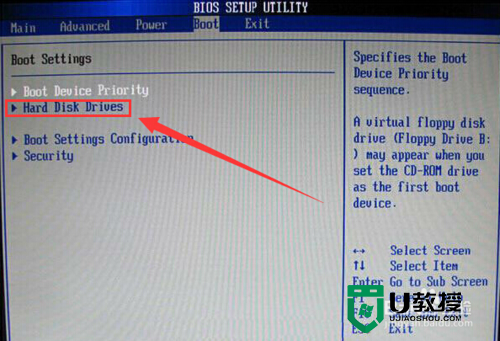
2、在打开的Hard Disk Drives界面中,移动光标选择“1st Drive”回车确认,然后在弹出的窗口中选择U盘启动(图中Kingston DataTrave则为金士顿u盘的启动项名称之一),回车确认
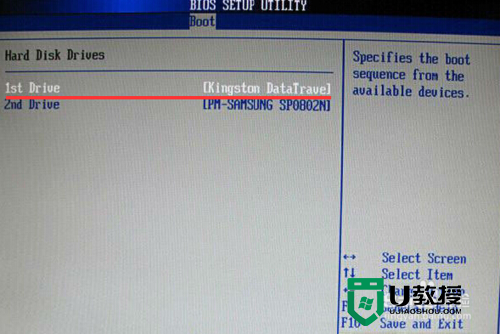
3、完成Hard Disk Drives设置之后,返回到“Boot”栏界面,移动光标选择“Boot Device Priority”回车确认
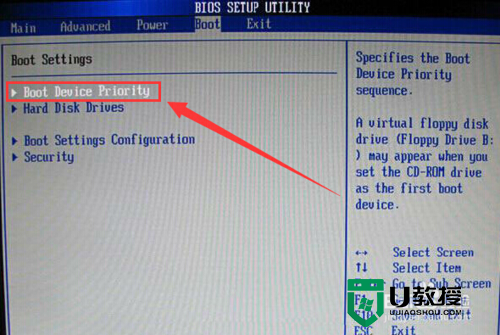
4、在打开的Boot Device Priority设置界面中,移动光标选择“1st Boot Device(第一启动项)”回车确认,在弹出的小窗口中选择u盘启动(图中Removable Dev.为移动设备启动项名称)即可,完成所有设置之后,按F10键保存并且重启电脑。
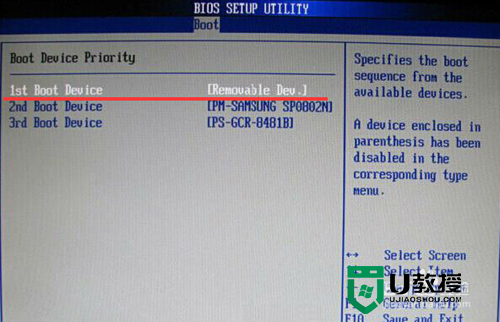
关于【冠铭主板装系统怎么设置bios】小编就跟大家说到这里,希望以上的教程能帮到有需要的用户,更多关于u盘装机和电脑使用技巧教程欢迎上u教授官网查看。
冠铭主板装系统怎么设置bios相关教程
- 冠盟p32主板如何设置bios|冠盟p32主板设置bios的方法
- 铭瑄主板bios设置 铭瑄主板u盘启动按f几
- 铭瑄主板bios怎么开启核显?铭瑄主板bios开启核显详细步骤
- 铭瑄主板bios怎么开启核显?铭瑄主板bios开启核显详细步骤
- 铭瑄主板怎么刷BIOS?铭瑄主板刷BIOS图文教程
- 铭瑄z790主板能装win7吗?铭瑄z790主板装win7系统教程
- 铭瑄z790主板能装win7吗?铭瑄z790主板装win7系统教程
- 华南x79主板怎么装win7系统|华南x79主板装win7及BIOS设置
- z390主板能装win7吗?主流z390主板装win7系统bios设置方法
- 铭瑄主板怎么调节风扇转速?铭瑄主板BIOS设置风扇转速方法
- 5.6.3737 官方版
- 5.6.3737 官方版
- Win7安装声卡驱动还是没有声音怎么办 Win7声卡驱动怎么卸载重装
- Win7如何取消非活动时以透明状态显示语言栏 Win7取消透明状态方法
- Windows11怎么下载安装PowerToys Windows11安装PowerToys方法教程
- 如何用腾讯电脑管家进行指定位置杀毒图解

